Oktatóanyag: Az Atlassian Cloud konfigurálása automatikus felhasználói kiépítéshez
Ez az oktatóanyag ismerteti azOkat a lépéseket, amelyekre az Atlassian Cloudban és a Microsoft Entra ID-ban is szükség van az automatikus felhasználókiépítés konfigurálásához. Ha konfigurálva van, a Microsoft Entra ID automatikusan kiépít és töröl felhasználókat és csoportokat az Atlassian Cloudba a Microsoft Entra kiépítési szolgáltatás használatával. A szolgáltatás működéséről, működéséről és a gyakori kérdésekről a Microsoft Entra-azonosítóval rendelkező SaaS-alkalmazások felhasználói kiépítésének és leépítésének automatizálása című témakörben olvashat.
Támogatott képességek
- Felhasználók létrehozása az Atlassian Cloudban
- Felhasználók eltávolítása az Atlassian Cloudban, ha már nem igényelnek hozzáférést
- Felhasználói attribútumok szinkronizálásának megtartása a Microsoft Entra ID és az Atlassian Cloud között
- Csoportok és csoporttagságok kiépítése az Atlassian Cloudban
- Egyszeri bejelentkezés az Atlassian Cloudba (ajánlott)
Előfeltételek
Az oktatóanyagban ismertetett forgatókönyv feltételezi, hogy már rendelkezik a következő előfeltételekkel:
Felhasználói fiók a Microsoft Entra-azonosítóban a kiépítés konfigurálására vonatkozó engedéllyel (például alkalmazás Rendszergazda istrator, felhőalapú alkalmazás Rendszergazda istrator vagy alkalmazástulajdonos).
Győződjön meg arról, hogy Ön egy Atlassian-szervezet rendszergazdája. Lásd: Szervezet felügyelete..
Ellenőrizze a szervezet egy vagy több tartományát. Lásd: Tartomány-ellenőrzés.
Iratkozzon fel az Atlassian Access szolgáltatásra a szervezettől. Lásd az Atlassian Access biztonsági szabályzatait és funkcióit.
Atlassian Cloud-bérlő Atlassian Access-előfizetéssel.
Győződjön meg arról, hogy ön legalább egy Jira- vagy Confluence-webhely rendszergazdája, amelyhez hozzáférést szeretne biztosítani a szinkronizált felhasználóknak.
Feljegyzés
Ez az integráció a Microsoft Entra US Government Cloud-környezetből is használható. Ezt az alkalmazást a Microsoft Entra US kormányzati felhőalkalmazás-katalógusában találja, és ugyanúgy konfigurálhatja, mint a nyilvános felhőben.
1. lépés: A kiépítési üzembe helyezés megtervezése
- Ismerje meg az átadási szolgáltatás működését.
- Határozza meg, hogy ki lesz az átadás hatókörében.
- Határozza meg, hogy mely adatok képezendők le a Microsoft Entra ID és az Atlassian Cloud között.
2. lépés: Az Atlassian Cloud konfigurálása a Microsoft Entra ID-val való kiépítés támogatásához
Lépjen az Atlassian Rendszergazda Konzolra. Jelölje ki a szervezetet, ha több mint egy van.
Válassza ki a biztonsági > identitásszolgáltatókat.
Válassza ki az identitásszolgáltató könyvtárát.
Válassza a Felhasználó-kiépítés beállítása lehetőséget.
Másolja ki az SCIM alap URL-címének és API-kulcsának értékeit. Az Azure konfigurálásakor szüksége lesz rájuk.
Mentse az SCIM-konfigurációt.
Feljegyzés
Győződjön meg arról, hogy ezeket az értékeket biztonságos helyen tárolja, mivel többé nem jelenítjük meg őket.
A felhasználók és csoportok automatikusan ki lesznek építve a szervezet számára. A felhasználók és csoportok szervezettel való szinkronizálásáról további információt a felhasználókiépítési oldalon talál.
3. lépés: Atlassian Cloud hozzáadása a Microsoft Entra alkalmazáskatalógusából
Adja hozzá az Atlassian Cloudot a Microsoft Entra alkalmazáskatalógusából az Atlassian Cloud üzembe helyezésének kezeléséhez. Ha korábban már beállította az Atlassian Cloud for SSO-t, ugyanazt az alkalmazást használhatja. Az integráció első tesztelésekor azonban érdemes létrehozni egy külön alkalmazást. Az alkalmazások katalógusból való hozzáadásáról itt tudhat meg többet.
4. lépés: A kiépítés hatókörének meghatározása
A Microsoft Entra kiépítési szolgáltatás lehetővé teszi, hogy az alkalmazáshoz való hozzárendelés vagy a felhasználó/csoport attribútumai alapján kiépítendő felhasználók hatóköre legyen. Ha a hozzárendelés alapján történő hatókör-meghatározást választja, a következő lépésekkel rendelhet felhasználókat és csoportokat az alkalmazáshoz. Ha csak a felhasználó vagy csoport attribútumai alapján történő hatókörmeghatározást választja, az itt leírt hatókörszűrőt használhatja.
Kezdje kicsiben. Tesztelje a felhasználók és csoportok kis halmazát, mielőtt mindenkire kiterjesztené. Amikor az átadás hatóköre a hozzárendelt felhasználókra és csoportokra van beállítva, ennek szabályozásához egy vagy két felhasználót vagy csoportot rendelhet az alkalmazáshoz. Amikor a hatókör az összes felhasználóra és csoportra van beállítva, meghatározhat egy attribútumalapú hatókörszűrőt.
Ha további szerepkörökre van szüksége, frissítheti az alkalmazásjegyzéket új szerepkörök hozzáadásához.
5. lépés: Automatikus felhasználói kiépítés konfigurálása az Atlassian Cloudban
Ez a szakasz végigvezeti a Microsoft Entra kiépítési szolgáltatás konfigurálásának lépésein, hogy felhasználókat és/vagy csoportokat hozzon létre, frissítsen és tiltson le az Atlassian Cloudban a Microsoft Entra ID felhasználói és/vagy csoporthozzárendelései alapján.
Az Atlassian Cloud automatikus felhasználókiépítésének konfigurálása a Microsoft Entra-azonosítóban:
Jelentkezzen be a Microsoft Entra felügyeleti központba legalább felhőalkalmazásként Rendszergazda istratorként.
Keresse meg az Identity>Applications>Enterprise-alkalmazásokat>az Atlassian Cloudban.
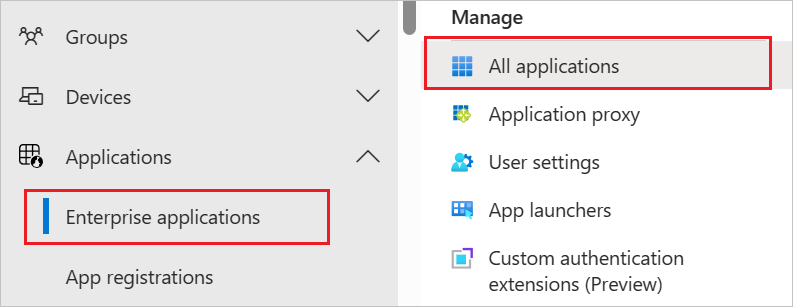
Az alkalmazások listájában válassza az Atlassian Cloud lehetőséget.
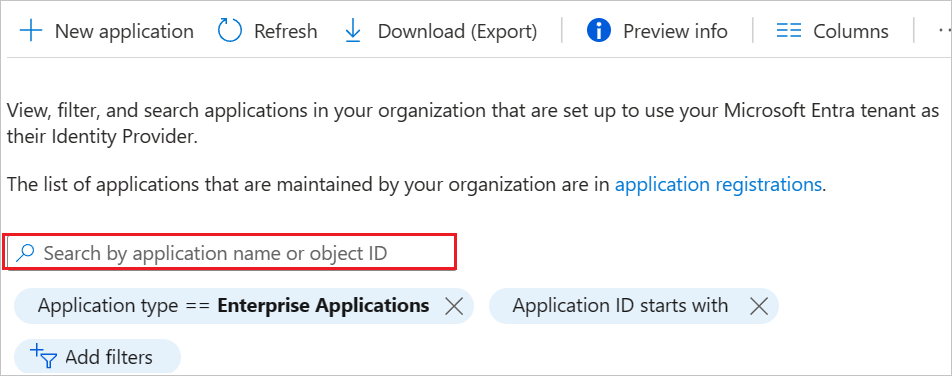
Válassza a Kiépítés lapot.
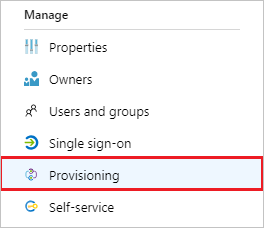
Állítsa a Kiépítési mód mezőt Automatikus értékre.

A Rendszergazda Hitelesítő adatok szakaszban adja meg az Atlassian Cloud fiókjából korábban lekért bérlői URL-címet és titkos jogkivonatot. Kattintson a Tesztelési Csatlakozás ion elemre annak biztosításához, hogy a Microsoft Entra ID csatlakozni tud az Atlassian Cloudhoz. Ha a kapcsolat meghiúsul, győződjön meg arról, hogy az Atlassian Cloud-fiókja rendelkezik Rendszergazda engedélyekkel, és próbálkozzon újra.
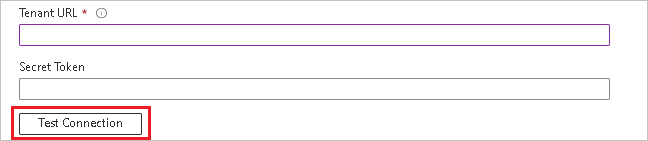
Az Értesítési e-mail mezőben adja meg annak a személynek vagy csoportnak az e-mail-címét, akinek meg kell kapnia a kiépítési hibaértesítéseket, és jelölje be a jelölőnégyzetet – E-mail-értesítés küldése hiba esetén.

Kattintson a Mentés gombra.
A Leképezések szakaszban válassza a Microsoft Entra-felhasználók szinkronizálása az Atlassian Cloudba lehetőséget.
Tekintse át a Microsoft Entra ID-ból az Atlassian Cloudba szinkronizált felhasználói attribútumokat az Attribútumleképezés szakaszban. Az e-mail attribútum az Atlassian Cloud-fiókok és a Microsoft Entra-fiókok egyeztetésére szolgál. A módosítások véglegesítéséhez kattintson a Mentés gombra.
Attribútum Típus Felhasználónév Sztring active Logikai name.familyName Sztring name.givenName Sztring emails[type eq "work"].value Sztring A Leképezések szakaszban válassza a Microsoft Entra-csoportok szinkronizálása az Atlassian Cloudba lehetőséget.
Tekintse át a Microsoft Entra ID-ból az Atlassian Cloudba szinkronizált csoportattribútumokat az Attribútumleképezés szakaszban. A megjelenítendő névattribútum az Atlassian Cloud-csoportokkal és a Microsoft Entra-csoportokkal való egyeztetésre szolgál. A módosítások véglegesítéséhez kattintson a Mentés gombra.
Attribútum Típus displayName Sztring externalId Sztring tagok Referencia Hatókörszűrők konfigurálásához tekintse meg a hatókörszűrővel kapcsolatos oktatóanyagban szereplő következő utasításokat.
Ha engedélyezni szeretné a Microsoft Entra kiépítési szolgáltatást az Atlassian Cloudhoz, módosítsa a kiépítési állapotot aGépház szakaszban.

Határozza meg az Atlassian Cloud számára kiépíteni kívánt felhasználókat és/vagy csoportokat a kívánt értékek kiválasztásával a hatókörben a Gépház szakaszban.

Amikor készen áll az átadásra, kattintson a Mentés gombra.
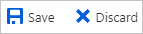
Ez a művelet elindítja a Gépház szakasz Hatókörében definiált összes felhasználó és/vagy csoport kezdeti szinkronizálását. A kezdeti szinkronizálás végrehajtása hosszabb időt vesz igénybe, mint a későbbi szinkronizálások, amelyek körülbelül 40 percenként történnek, amíg a Microsoft Entra kiépítési szolgáltatás fut.
6. lépés: Az üzembe helyezés monitorozása
Az átadás konfigurálása után a következő erőforrásokkal monitorozhatja az üzemelő példányt:
- Az átadási naplókkal határozhatja meg, hogy mely felhasználók átadása sikeres, és melyeké sikertelen.
- A folyamatjelzőn láthatja az átadási ciklus állapotát és azt, hogy mennyi hiányzik még a befejeződéséhez.
- Ha úgy tűnik, hogy az átadási konfiguráció állapota nem megfelelő, az alkalmazás karanténba kerül. A karanténállapotokról itt találhat további információt.
Csatlakozás or korlátozásai
- Az Atlassian Cloud csak ellenőrzött tartományokkal rendelkező felhasználók számára támogatja a frissítések kiépítését. A nem ellenőrzött tartomány felhasználóinak módosításai nem lesznek elküldve az Atlassian Cloudba. Az Atlassian által ellenőrzött tartományokról itt olvashat bővebben.
- Az Atlassian Cloud jelenleg nem támogatja a csoport átnevezését. Ez azt jelenti, hogy a Microsoft Entra ID-ban lévő csoport displayName elemének módosításai nem frissülnek, és nem jelennek meg az Atlassian Cloudban.
- A Levelezési felhasználó attribútum értéke a Microsoft Entra-azonosítóban csak akkor lesz kitöltve, ha a felhasználó rendelkezik Microsoft Exchange-postaládával. Ha a felhasználónak nincs ilyenje, javasoljuk, hogy az Atlassian Cloud e-mail attribútumához egy másik kívánt attribútumot rendeljen.
Módosítási napló
- 2020.06.15. – A csoportok batch PATCH-ének támogatása hozzáadva.
- 2021.04.21. – A sémafelderítés támogatása bővült.
- 2022.10.14. – Frissített Csatlakozás or korlátozások.
További erőforrások
- Felhasználói fiók átadásának kezelése vállalati alkalmazásokhoz
- Mi az alkalmazáshozzáférés és az egyszeri bejelentkezés a Microsoft Entra-azonosítóval?